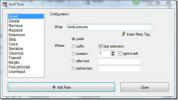Как да проверите дали TRIM е активиран за вашия SSD В Windows 10
Чудесен начин да ускорите по-стара система, без да добавяте RAM към нея, е да добавите SSD. SSD дисковете са бързи, защото за разлика от твърдите дискове, при физическото четене или записване на данни физически няма нищо. Освен това файловете не се разделят и не се разпространяват в множество сектори. Това означава, че не е нужно да дефрагментирате SSD, но за да поддържате здравето на вашия SSD, трябва да активирате TRIM, така че той да бъде редовно оптимизиран.
Windows 10 има вградена TRIM функция, която трябва да бъде активирана, ако я инсталирате на SSD. Ако не сте сигурни дали TRIM е активиран или не, можете да го проверите с команда в командния ред.
TRIM е активиран
Отворете командния ред с права на администратор и изпълнете следната команда.
fsutil поведение поведение DisableDeleteNotify
Тази команда проверява състоянието на „DisableDeleteNotify“. Ако командата върне стойността 0 за DisableDeleteNotify, TRIM е активиран. Ако върне стойността 1, това означава, че TRIM не е активиран.

Ако командата ви каже, че TRIM не е активиран, можете да го активирате с тази команда;
fsutil поведение набор DisableDeleteNotify 0
TRIM прави това, че казва на SSD кои блокове данни вече не се използват и могат да бъдат изтрити. Ако TRIM е активиран и се остави на настройките му по подразбиране, Windows 10 трябва да оптимизира вашия SSD седмично. За да проверите кога сте били оптимизирани за последно SSD, отворете търсенето с Windows и въведете Дефрагментиране и оптимизиране на дискове. Отворете приложението със същото име и проверете срещу всеки том, когато е последно оптимизиран.
Ако измина повече от седмица, можете да изберете силата на звука и да натиснете бутона Оптимизиране, за да го оптимизирате веднага. Не отнема много време Изпълних оптимизация за SSD обемите си, които съответно бяха 97GB и 125GB, и тя завърши за по-малко от 30 секунди.

Можете да стартирате оптимизация на вашия Windows диск, докато използвате вашата система. Няма да има никакви отрицателни ефекти. Резултатът трябва да бъде подобряване на скоростта.
Можете да промените, когато се извършва оптимизация, като щракнете върху бутона Промяна на настройките. Оптимизацията може да бъде планирана да се извършва ежедневно, седмично и месечно. Можете също така да изберете кой диск трябва да бъде оптимизиран.

Оптимизиран SSD ще работи по-добре, а оптимизирането му ще помогне да се удължи живота му. Макар и страхотни, SSD дисковете имат ограничен живот. След като съществено голям обем данни е прочетен и записан на устройството, той в крайна сметка се проваля, което е нещо, което често плаши потребителите, когато става въпрос за закупуване на SSD. Ако се притеснявате за отказ на вашия SSD, можете да използвате многото налични инструменти, за да следите вашия SSD здраве.
TRIM се предлага и в macOS.
Търсене
скорошни публикации
QVIVO Media Center автоматично организира вашата медийна колекция
QVIVO е ново приложение за медиен център, което организира цялата в...
Как незабавно да преименувате няколко файла и папки в Windows
Връщате се от пътуване, след като сте направили стотици снимки, вси...
Вградете HTML5 и CSS3 елементи директно с BlueGriffon WYSIWYG Editor
Тъй като уеб стандартите се развиват непрекъснато с нови формати и ...